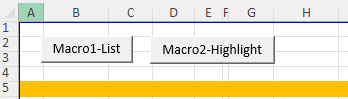ボタンをポンっと押すだけで自動でマクロを実行できるようにしたい……という場合。
こんな感じでボタンを作っておくと便利 ↓
マクロ実行ボタンの設置
1.「開発」タブ → 「挿入」→ 「ボタンマーク」を選択。
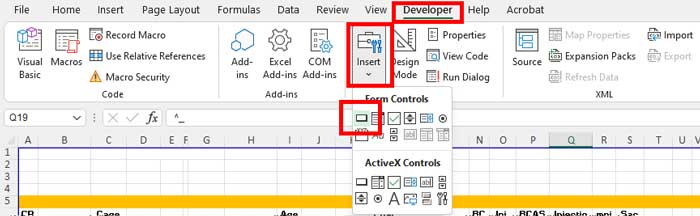
2.任意の場所にボタンを挿入する。
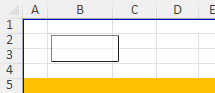
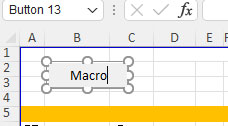
3.どのマクロを実行するか選択。
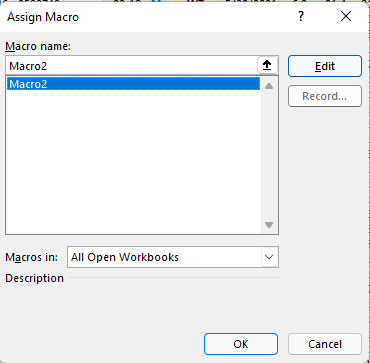
4.できあがり。ボタンを押すと、指定したマクロが実行される。
複数のマクロ毎にボタンを割り当てる事も可能。
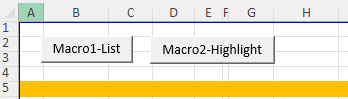
勉強したことや調べた事etc.の備忘録

ボタンをポンっと押すだけで自動でマクロを実行できるようにしたい……という場合。
こんな感じでボタンを作っておくと便利 ↓
1.「開発」タブ → 「挿入」→ 「ボタンマーク」を選択。
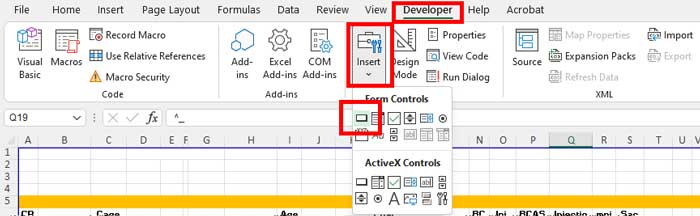
2.任意の場所にボタンを挿入する。
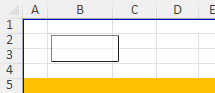
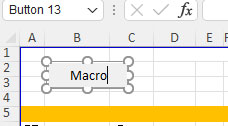
3.どのマクロを実行するか選択。
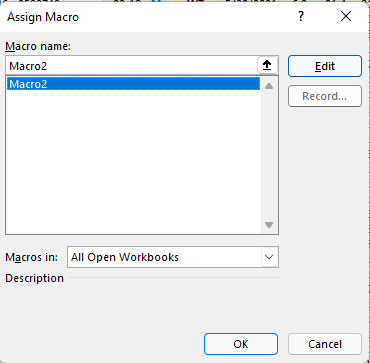
4.できあがり。ボタンを押すと、指定したマクロが実行される。
複数のマクロ毎にボタンを割り当てる事も可能。